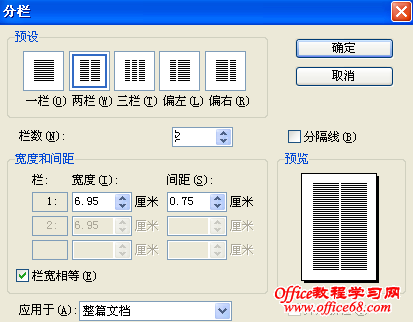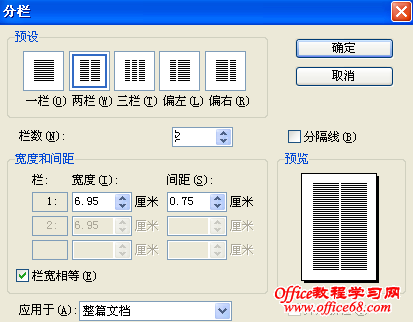WPS文字中如何为文档分栏
时间:2012-05-20 02:27来源:Office教程学习网 www.office68.com编辑:麦田守望者
|
我们经常读的杂志,大多一个页面会分为2列或3列,这就是分栏。
我们看到,文章的标题和作者并没有分栏,而是正文分成了三栏,这是怎样做到的呢?首先,选中要设置为分栏的文字,然后从“格式”菜单中选择“分栏”即可调出分栏设置面板。我们既可以在“预设”中选择系统为我们预设好的分栏方案,也可以在下面的选项中定制自己的分栏方案。可以方便地对栏数、任意一栏的宽度、栏与栏之间的间距以及是否需要分隔线等进行设置。需要注意一下的是,如果在分栏前没有选择任何文字,则在“应用于”的可选项为“所选节”、“插入点之后”和“整篇文档”三个选项,而如果在分栏前选择了文字,则“应用于”的可选项为“所选文字”、“所选节”和“整篇文档”,如图。对于大多数只有一节的文档而言,“所选节”和“整篇文档”的效果是一样的。如果我们选择了“应用于插入点之后”,则系统会自动在插入点插入一个“连续分节符”,并将“连续分节符”后面的部分按钮设置进行分栏。
除了从菜单中设置分栏外,我们还可以用“常用工具条”上的“分栏”按钮进行快速分栏,选定要设置的范围后,直接点击常用工具条上的“分栏”按钮,即可用系统预设的分栏方案对所选部分进行分栏,如果事先没有选定范围,则对整篇文档进行分栏。用此方法快速分栏,可选栏数为1-7 栏,各栏宽度相等,栏间距相等,没有分隔线。一般而言,可以满足日常应用了。
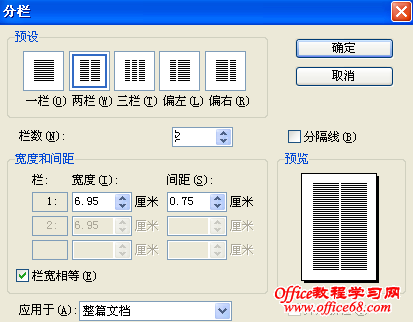
WPS文字中如何为文档分栏 |
------分隔线----------------------------
标签(Tag):
wps
wps教程
wps视频教程
wps技巧
wps下载
------分隔线----------------------------